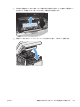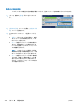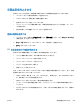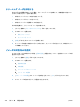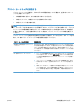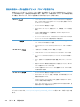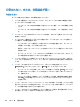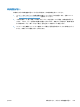HP LaserJet Enterprise M4555 MFP Series-User's Guide
Table Of Contents
- 製品の基本情報
- コントロール パネルのメニュー
- Windows 用ソフトウェア
- Mac でのプリンタの使用
- 接続
- 用紙および印刷メディア
- サプライ品の管理
- 印刷タスク
- Windows で印刷ジョブをキャンセルする
- Windows での基本的な印刷タスク
- Windows でのその他の印刷タスク
- スリープ復帰時 USB 印刷
- コピー
- ドキュメントのスキャンおよび送信
- ファックス
- ファックス機能を設定する
- ファックスの設定
- ファックスを使用する
- ファックスの問題の解決
- 管理と保守
- 問題の解決
- サプライ品とアクセサリ
- サービスおよびサポート
- 製品の仕様
- 規制に関する情報
- 索引
印刷されない、または、印刷速度が遅い
印刷されない
まったく印刷されない場合は、次の解決策を試してください。
1. プリンタの電源が入っているかどうか、および、コントロール パネルの表示が準備完了状態に
なっているかどうかを確認します。
◦
コントロール パネルの表示が準備完了状態になっていない場合、プリンタの電源を入れ直
します。
◦
コントロール パネルの表示が準備完了状態になっている場合は、ジョブを再実行してみま
す。
2. コントロール パネルの表示がエラーになっている場合は、そのエラーを解消してからジョブを
再実行してみます。
3. ケーブルが正しく接続されているかどうかを確認します。プリンタをネットワークに接続して
いる場合は、次の項目を確認します。
◦
プリンタのネットワーク接続ポートの横にあるランプの状態を確認します。ネットワーク
が稼動している場合、ランプは緑で点灯します。
◦
電話コードでなくネットワーク ケーブルを使用してネットワークに接続しているかどうか
を確認します。
◦
ネットワーク ルーター、ハブ、またはスイッチの電源が入っているかどうか、および、そ
れらの装置が正常に動作しているかどうかを確認します。
4. プリンタに付属の CD に収録されている HP 製ソフトウェアをインストールします。汎用プリ
ンタ ドライバを使用すると、プリント キュー内のジョブを消去する処理が遅延する可能性があ
ります。
5. コンピュータに表示されるプリンタのリストで、このプリンタの名前を右クリックして
[Properties] (プロパティ) をクリックし、[Ports] (ポート) タブをクリックします。
◦
ネットワーク ケーブルを使用してネットワークに接続している場合、[Ports] (ポート) タ
ブに表示されるプリンタ名が、プリンタの設定ページのプリンタ名と一致しているかどう
か、を確認します。
◦
USB ケーブルを使用して無線ネットワークに接続している場合、[Virtual printer port
for USB] (USB 用仮想プリンタ ポート) チェックボックスがオンになっているかどうか
を確認します。
6. コンピュータ上でパーソナル ファイアウォール システムを使用している場合、プリンタとの通
信がブロックされている可能性があります。ファイアウォールを一時的に無効にし、ファイアウ
ォールが問題の原因であるかどうかを確認します。
7. コンピュータまたはプリンタを無線ネットワークに接続している場合、信号品質が低かったり干
渉が発生したりすると、印刷ジョブが遅延することがあります。
308
第 13 章 問題の解決
JAWW